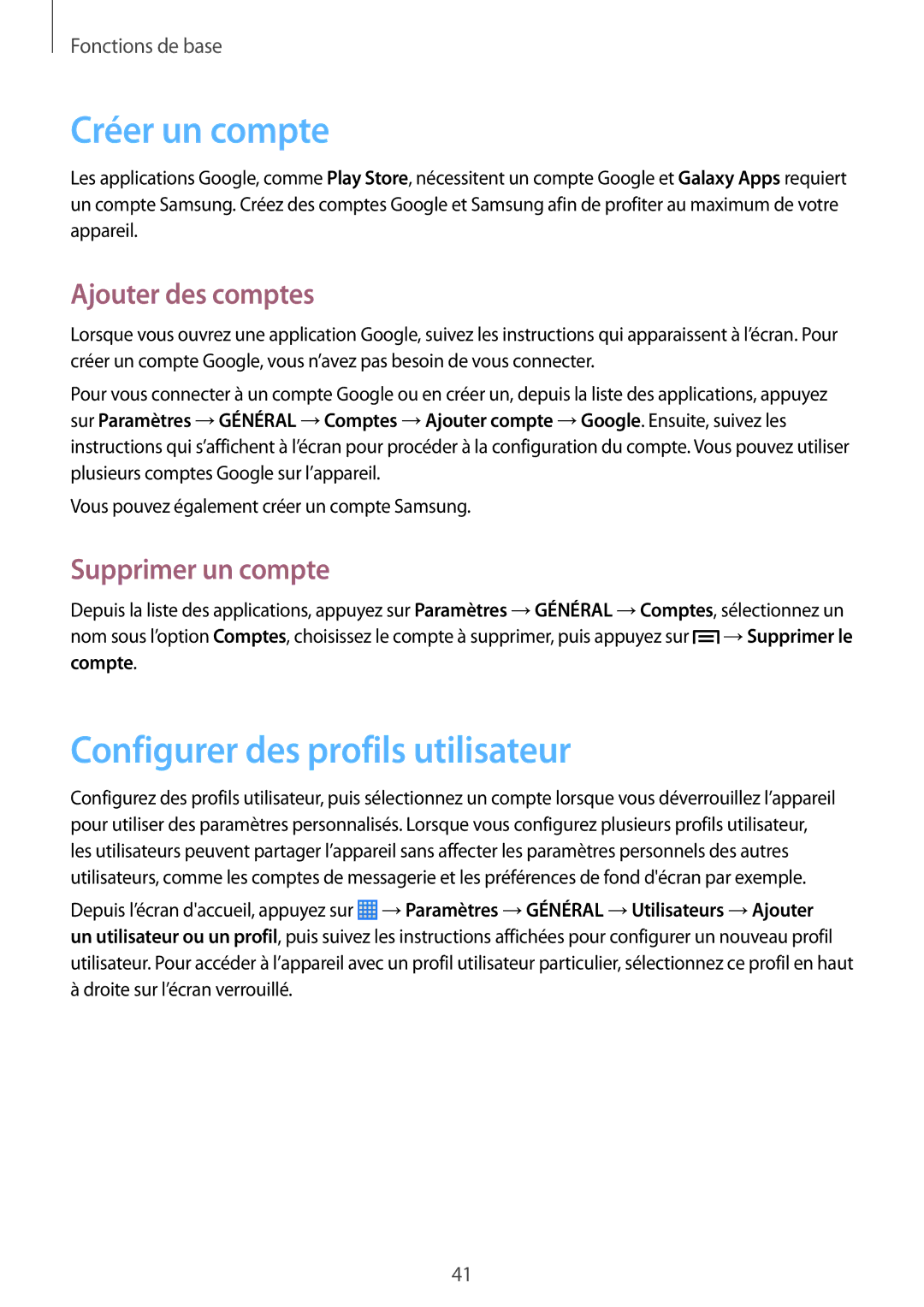Fonctions de base
Créer un compte
Les applications Google, comme Play Store, nécessitent un compte Google et Galaxy Apps requiert un compte Samsung. Créez des comptes Google et Samsung afin de profiter au maximum de votre appareil.
Ajouter des comptes
Lorsque vous ouvrez une application Google, suivez les instructions qui apparaissent à l’écran. Pour créer un compte Google, vous n’avez pas besoin de vous connecter.
Pour vous connecter à un compte Google ou en créer un, depuis la liste des applications, appuyez sur Paramètres →GÉNÉRAL →Comptes →Ajouter compte →Google. Ensuite, suivez les instructions qui s’affichent à l’écran pour procéder à la configuration du compte. Vous pouvez utiliser plusieurs comptes Google sur l’appareil.
Vous pouvez également créer un compte Samsung.
Supprimer un compte
Depuis la liste des applications, appuyez sur Paramètres →GÉNÉRAL →Comptes, sélectionnez un nom sous l’option Comptes, choisissez le compte à supprimer, puis appuyez sur ![]() →Supprimer le compte.
→Supprimer le compte.
Configurer des profils utilisateur
Configurez des profils utilisateur, puis sélectionnez un compte lorsque vous déverrouillez l’appareil pour utiliser des paramètres personnalisés. Lorsque vous configurez plusieurs profils utilisateur, les utilisateurs peuvent partager l’appareil sans affecter les paramètres personnels des autres utilisateurs, comme les comptes de messagerie et les préférences de fond d'écran par exemple.
Depuis l’écran d'accueil, appuyez sur ![]() →Paramètres →GÉNÉRAL →Utilisateurs →Ajouter un utilisateur ou un profil, puis suivez les instructions affichées pour configurer un nouveau profil utilisateur. Pour accéder à l’appareil avec un profil utilisateur particulier, sélectionnez ce profil en haut à droite sur l’écran verrouillé.
→Paramètres →GÉNÉRAL →Utilisateurs →Ajouter un utilisateur ou un profil, puis suivez les instructions affichées pour configurer un nouveau profil utilisateur. Pour accéder à l’appareil avec un profil utilisateur particulier, sélectionnez ce profil en haut à droite sur l’écran verrouillé.
41